Firefoxi privaatsuse seaded [Privaatsuse näpunäide]
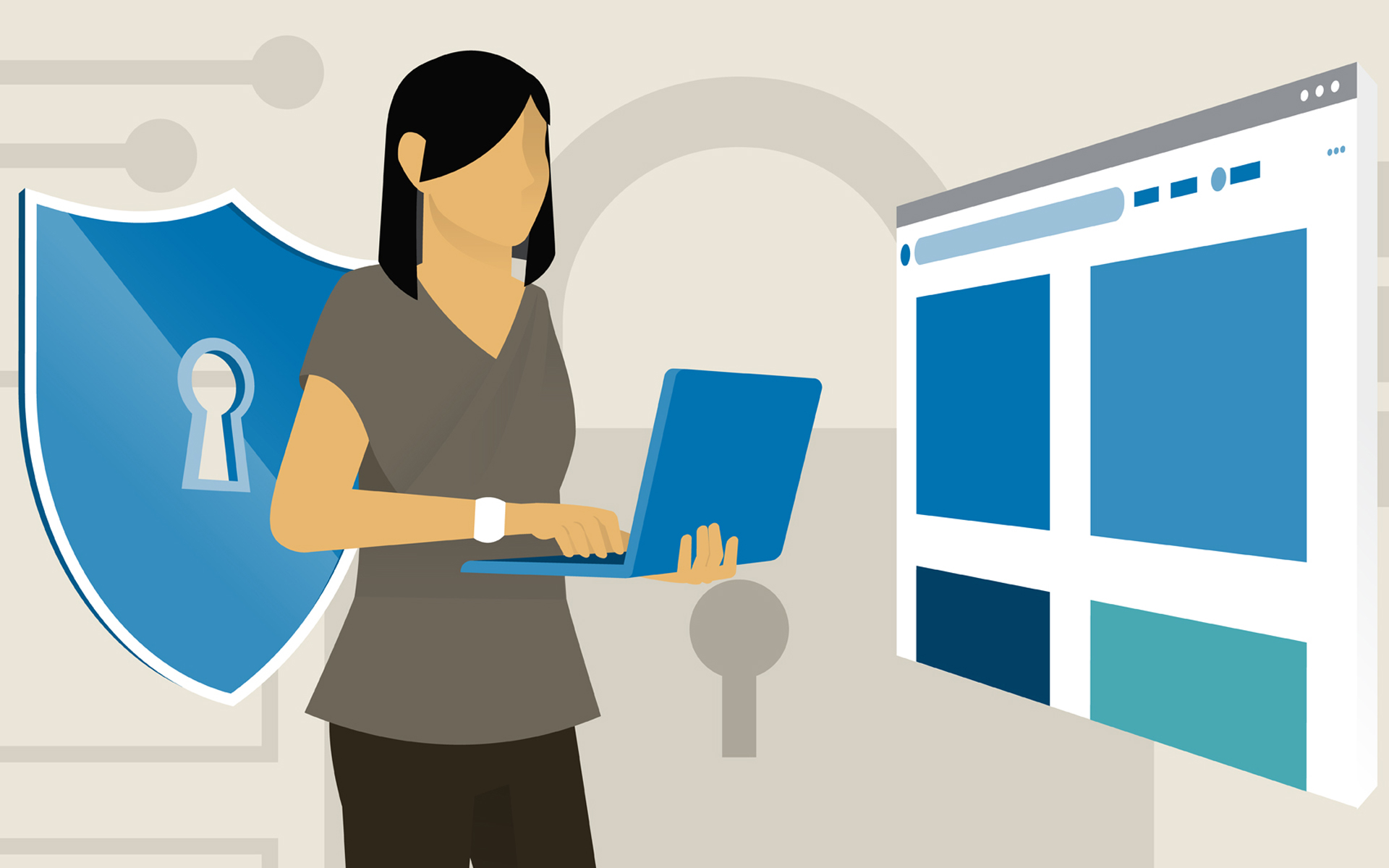
Viimasel ajal on see muutunud üsna raskeks Kaitsete oma privaatsust "Keskkonna" uudishimulikest ja ebaühtlastest silmadest (ja siin viitan inimestele, kellega te suhtlete, või pigem oma arvutiga suhelda – ja kell Saidid, mida külastate iga päev - või isegi aeg -ajalt). Selle tagamiseks Privaatne teave Nad jäävad sel viisil - see tähendab privaatseks - on teatud Põhisätted et peaksite Internetti sirvimisel rakendama. Kui olete veebibrauseri kasutaja Mozilla Firefox, siis pidage meeles järgmisi näpunäiteid/näpunäiteid:
1. Kustutage sirvimisajaloo "kompromiteerivad" URL -id.
Kui sirvite veebis, Tuletõrje kinni hoidma Ajalugu Külastatavate saitide aadressid, sest kui soovite ühte neist saitidest uuesti läbi vaadata Url See, kui hakkate seda sisestama aadressiriba. See esindab enamikul juhtudest tõelist abi, kuid mida teete nende juhtumitega, kui külastatud sait ei tohiks brauserisse jäljed jätta mingil põhjusel, tavaliselt subjektiivselt? Lihtne, kustutate selle ajaloost.
Teil on Firefoxi ajaloos URLS -i probleemi kustutamiseks kaks võimalust:
- See hakkab URL -i sisestama aadressiriba ja kui Firefox näitab saiti varem sirviliste saitide loendis, valige see (pange kursor selle peale, kuid ärge klõpsake!) Ja vajutage klahvi. Kustutama (Of).
- jah klõpsake Ajalugu sisse Baarmenüü (Üle aadressiriba) ja valige Näidake kogu ajalugu menüüst. Kuvatud aknas klõpsake saitidel, mida soovite loendist kustutada, ja valige Kustutama menüüst.
2. Seadke brauser küpsiste automaatselt kustutada, kui selle sulgete.
Peaaegu kõik saidid, kus külastate kohti küpsise-uri Arvutis, nii et tunneksite teid, kui külastate neid uuesti. Ühest küljest on see kasulik neile, kellel on kontosid erinevatel saitidel ja/või foorumitel, kuna nad ei pea sisenema Klient ja sõna Iga kord, kui nad külastavad vastavaid saite. Teisest küljest on soovitatav küpsiseid vastu võtta ainult Usaldussaidid. Kui loete end nende hulka, kes kasutavad kasutajat, ja parooli just e -posti konto, soovitame teil oma brauser seadistada Pühkib küpsiseid automaatselt Kui olete väsinud suu võrku saada.
- jah klõpsake Tööriistad menüüribas ja valige Valikud kuvatud menüüst
- Tab-ul Privaatsus Valima Kasutage ajaloo jaoks kohandatud seadeid järgmine Firefox tahe
- Küpsiste valikute kõrval valige Püsima kuni: Ma sulgen Firefoxi.
3. seadke Firefox ajalugu automaatselt pühkima
Kui kasutate avalikku arvutit (kool, töö, Interneti -kohvik, raamatukogu jne), on soovitatav seada brauser pärast selle sulgemist automaatselt ajalugu kustutama (protsess sarnaselt punktiga 2).
- jah klõpsake Tööriistad ja valige Valikud
- Tab-ul Privaatsus Valima Kasutage ajaloo jaoks kohandatud seadeid
- kontroll Selge ajalugu, kui Firefox sulgub Seejärel klõpsake Sätted (Siit saate kustutada Firefoxi, sealhulgas salvestatud paroolid, küpsised, ajaloo URL -id jne).
4. Kasutage peaparooli
See on eriti soovitatav Kui kasutate Firefoxi erinevatele veebikontodele sisselogimiseks Ja soovite veenduda, et need on korralikult kaitstud (neile pääseb juurde alles pärast nende kasutuselevõttu meistersõna ja siis parool ise).
- jah klõpsake Tööriistad ja valige Valikud
- Tab-ul Turvalisus Märkige parempoolne kast Kasutage peaparooli
- Tippige kaks korda valitud parool (kontrollimiseks), seejärel andke OK.
Iga kord, kui soovite ühte oma konto sisse logida, küsib Firefox kõigepealt teie peaparooli ja ainult siis saate selle konto jaoks kasutajat ja parooli kasutada.
Firefoxi privaatsuse seaded [Privaatsuse näpunäide]
Mis on uut
Ümber Stealth
Kirglik tehnoloogia vastu kirjutan koos Stealthsetts.com -i naudinguga alates 2006. aastast. Mul on rikkalik kogemus opsüsteemides: MacOS, Windows ja Linux, aga ka programmeerimiskeelte ja ajaveebiplatvormide (WordPress) ning veebipoodide jaoks (WooCommerce, Magento, Prashop).
Vaadake kõiki Stealthi postitusiSamuti võite olla huvitatud...

